中学生のスマホデビュー・リアルタイムレポート 第62回 Twitterの設定、慎重に
トップライター:坂上さえ

Twitterアカウントをつくった
さまざまな約束事を決めてTwitterデビューすることになった娘。インストールや設定は、わたしといっしょに行ないました。
App StoreでTwitterのiPhone公式アプリをダウンロードしたら、設定開始です。
Twitterアカウントの作り方
(iPhone公式アプリの例)
- 「アカウントを作成」画面で、名前と電話番号(またはメールアドレス)を登録
- 「アカウントを作成」画面で「登録する」をタップ
- パスワードを設定
- 「連絡先の同期」画面で「今はしない」をタップ
- 「興味のあるトピックを選ぶか、検索して追加してください」画面で「今はしない」をタップ
- 「おすすめのアカウント」画面では、出てくるアカウントをフォローせず「次へ」をタップ
- 「通知をオンにする」画面では、「今はしない」をタップ
- 「Twitterへようこそ」画面で「使ってみる」をタップ
アカウント名は約束どおり、名前や学校名、LINEアカウントなどとは関係ないものにしました。
※第61回Twitter、どう付きあおう?参照
また、つながる人は慎重に選んでほしいので、スマホ内の連絡先と自動的につながる設定にはしませんでした。
※ツイッターのヘルプセンター連絡先の同期についての詳細
アカウントの登録自体はとても簡単で、ものの3分もあれば完了です。でも、4番から7番の設定で、目立つ方・興味が引かれる方をタップすると、初期段階でいろいろなアカウントとつながってしまいます。
慎重なアカウントづくりのポイントは、これらの設定で基本的に「NO」となるようにタップすること。こうしておけば、だれともつながっていないアカウントができるので、じっくりフォロー先を選べます。
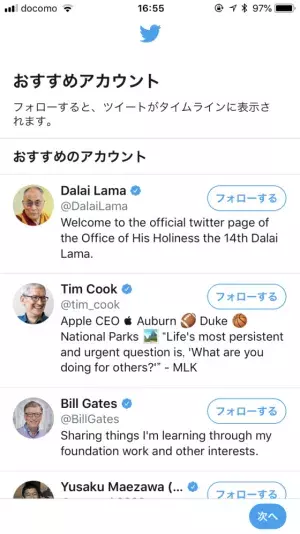
おすすめアカウントが紹介されるが、フォローしなくてOK
余談ですが、おすすめアカウントで上位に表示されていたのが、ダライ・ラマ、ティム・クック(アップル社CEO)、ビル・ゲイツという、なんとも濃い人選でした。娘は「これはフォローしないでしょ……」と笑っていましたが、Twitterが世界とダイレクトにつながっているツールであることを実感したようです。
プロフィールは地味に
次はプロフィールの登録です。
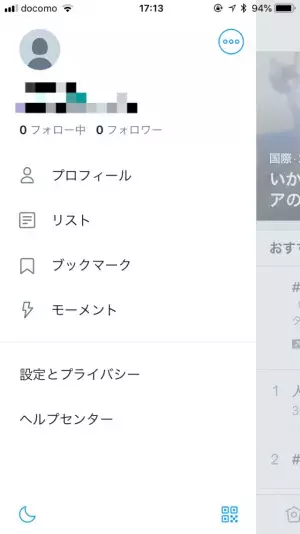
人型アイコンをタップすると、設定画面に遷移する プロフィール設定のしかた
(iPhone公式アプリの例)

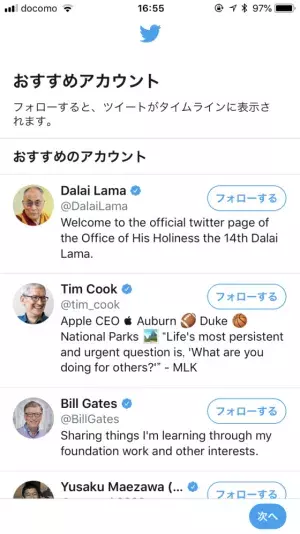
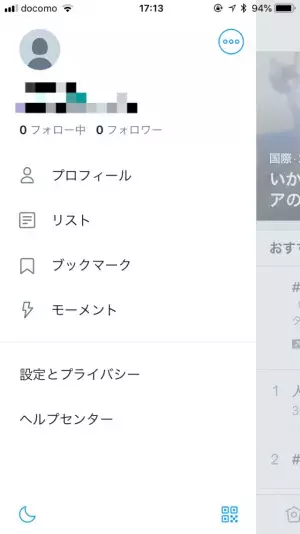







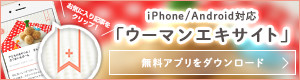


 上へ戻る
上へ戻る